วิธีตั้งราคาหลายรายการต่อผลิตภัณฑ์ใน WooCommerce และ Dokan
เผยแพร่แล้ว: 2021-03-12คุณเป็นเจ้าของร้านอีคอมเมิร์ซที่ขับเคลื่อนด้วย WooCommerce หรือไม่? ถ้าอย่างนั้นก็มีโอกาสที่ดีที่คุณเคยสงสัยอย่างน้อยหนึ่งครั้งว่าจะตั้งราคาหลายรายการต่อผลิตภัณฑ์เดียวได้อย่างไร
ราคาหลายรายการต่อผลิตภัณฑ์เดียวหมายถึงการตั้งราคาที่แตกต่างกันสำหรับผลิตภัณฑ์เดียวตามคุณลักษณะเฉพาะ ตัวอย่างคือการกำหนดราคาที่แตกต่างกันสำหรับสีต่างๆ ของผลิตภัณฑ์เดียว
แม้ว่ามันอาจจะฟังดูซับซ้อน แต่จริงๆแล้วมันง่ายมาก นอกจากนี้ เราจะนำเสนอคำแนะนำทีละขั้นตอนเพื่อให้คุณไม่เกิดความสับสน
ไปเลย!
เหตุใดคุณจึงต้องการตั้งราคาหลายรายการต่อผลิตภัณฑ์หนึ่งรายการ
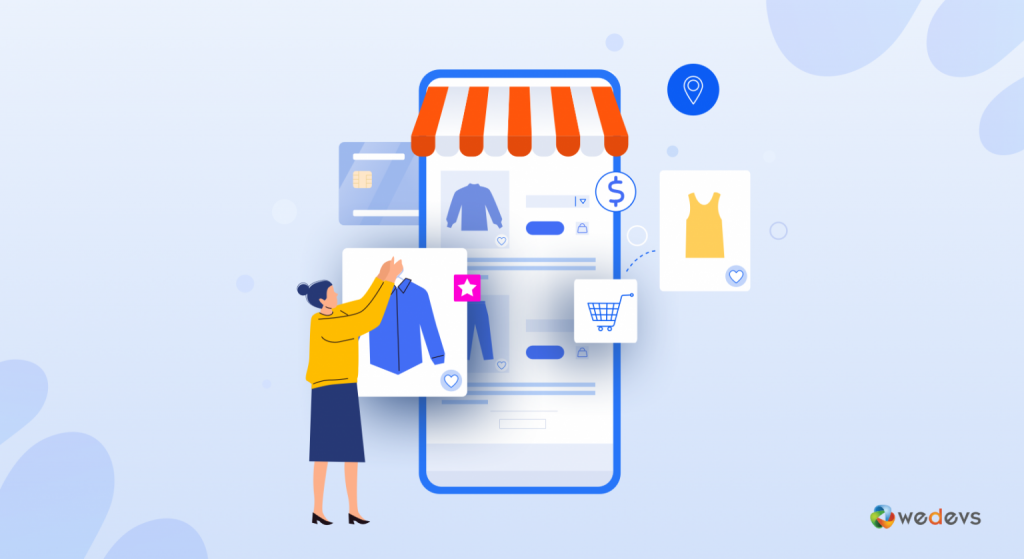
หากคุณทำธุรกิจออนไลน์ คุณอาจทราบอยู่แล้วว่าผลิตภัณฑ์หนึ่งๆ สามารถมีรูปแบบที่หลากหลายได้ และค่าใช้จ่ายทั้งหมดไม่เท่ากัน ดังนั้น ในขณะที่เสนอตัวเลือกมากมายแก่ลูกค้า เช่น ขนาดและสีต่างๆ คุณอาจต้องการเรียกเก็บเงินลูกค้าแตกต่างกันสำหรับแต่ละพันธุ์
ตัวอย่างเช่น คุณสามารถเรียกเก็บเงินสำหรับขนาด XL ของผลิตภัณฑ์มากกว่าขนาด S
สำหรับสถานการณ์เช่นนี้ WooCommerce หลายราคาต่อผลิตภัณฑ์มีประโยชน์มาก
นอกจากนี้ยังมีตัวเลือกอื่นๆ เช่น การเสนอผลิตภัณฑ์แบบรวมหรือส่วนเสริมให้กับผลิตภัณฑ์ดั้งเดิม ซึ่งคุณจะต้องใช้ WooCommerce หลายราคาต่อคุณสมบัติของผลิตภัณฑ์
สรุปแล้วเป็นคุณสมบัติที่สำคัญสำหรับทั้งร้านค้าออนไลน์ที่มีผู้ขายรายเดียวหรือร้านค้าออนไลน์ที่มีผู้ขายหลายราย
วิธีตั้งราคาหลายรายการต่อผลิตภัณฑ์ใน WooCommerce
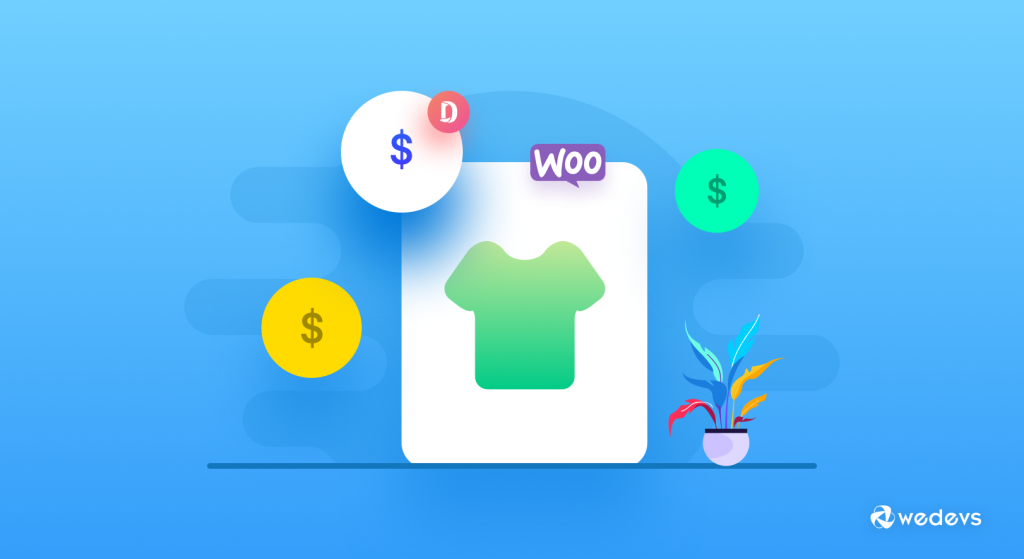
การตั้งราคาหลายรายการต่อสินค้าสามารถทำได้ทั้งแบบมีและไม่มีปลั๊กอิน แต่สำหรับเรา วิธีการเริ่มต้นที่ WooCommerce นำเสนอยังคงเป็นวิธีที่ต้องการ
มันง่ายมากและสามารถทำได้ใน 5 ขั้นตอนเท่านั้น ต่อไปนี้เป็นขั้นตอนโดยละเอียด -
ขั้นตอนที่ 1 – การตั้งค่าแอตทริบิวต์
ขั้นตอนแรกในการกำหนดราคาหลายรายการต่อผลิตภัณฑ์คือการสร้างแอตทริบิวต์สำหรับผลิตภัณฑ์ คุณสามารถตั้งค่าแอตทริบิวต์สำหรับขนาด สี ประเภท ฯลฯ
มีแอตทริบิวต์ที่แตกต่างกันสองรายการใน WooCommerce พวกเขาคือ -
- แอตทริบิวต์ส่วนกลาง
- แอตทริบิวต์ท้องถิ่น
แอตทริบิวต์ส่วนกลาง ทำงานได้ทั่วโลกตามชื่อที่แนะนำ ซึ่งหมายความว่าคุณสามารถสร้างแอตทริบิวต์เพียงครั้งเดียวและใช้กับผลิตภัณฑ์ใดก็ได้บนเว็บไซต์
ใน ทางกลับกัน แอตทริบิวต์ เฉพาะที่ถูกสร้างขึ้นและใช้งานภายในผลิตภัณฑ์เดียว ไม่สามารถใช้ซ้ำได้และสามารถใช้ได้เฉพาะกับผลิตภัณฑ์นั้นเท่านั้น
หากต้องการสร้างแอตทริบิวต์ส่วนกลาง ให้ลงชื่อเข้าใช้แดชบอร์ดผู้ดูแลระบบ WordPress และไปที่ แดชบอร์ด WordPress > ผลิตภัณฑ์ > แอตทริบิวต์
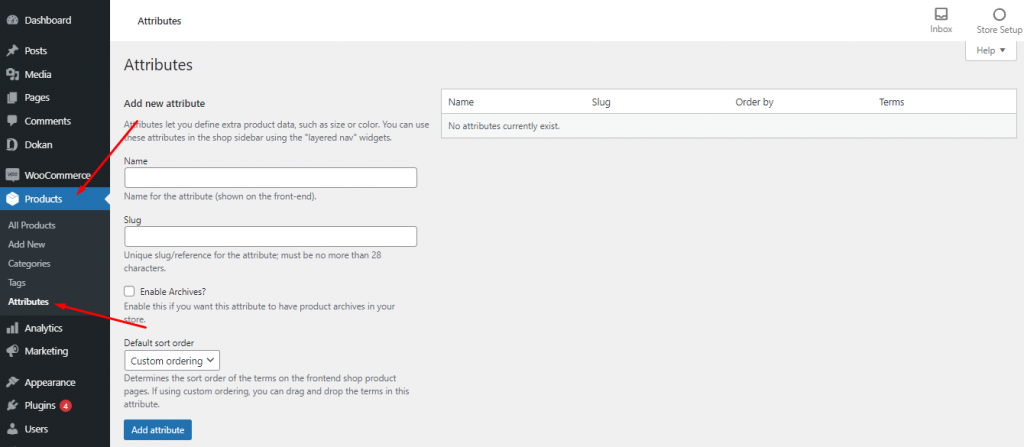
จากที่นี่คุณจะพบตัวเลือก " เพิ่มแอตทริบิวต์ใหม่ " เพียงตั้ง ชื่อ แอตทริบิวต์ของคุณและ Slug เฉพาะ แล้วคลิก เพิ่มแอตทริบิวต์
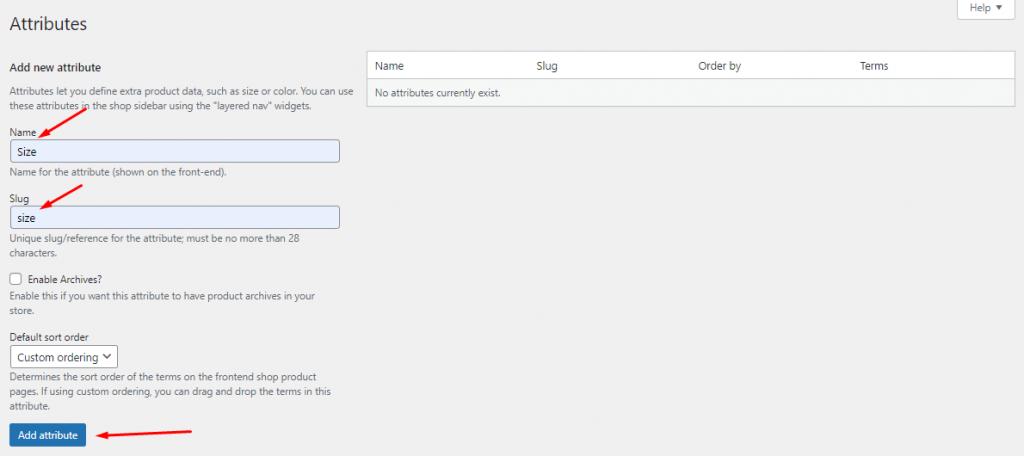
เมื่อเสร็จแล้ว คุณจะพบแอตทริบิวต์ที่สร้างขึ้นใหม่ทางด้านขวาของหน้า

ขั้นตอนที่ 2 – การเพิ่มค่าภายในแอตทริบิวต์
เมื่อคุณสร้าง global attribute แล้ว คุณต้องเพิ่มค่าภายใน เนื่องจากเราได้สร้างแอตทริบิวต์ชื่อ Size แล้ว ตอนนี้เราจะเพิ่มค่าขนาดต่างๆ เช่น S, M, L, XL, XXL
หากต้องการทำเช่นเดียวกัน คุณจะต้องไปที่ WP Admin Dashboard > Products > Attributes จากนั้นคลิกที่แอตทริบิวต์ที่คุณสร้างขึ้น
ทางด้านซ้ายคุณจะเห็นว่ามีตัวเลือกเพื่อเพิ่มมูลค่า เพื่อสิ่งนั้น จะต้องใส่ Name , Slug และ Description ของค่า
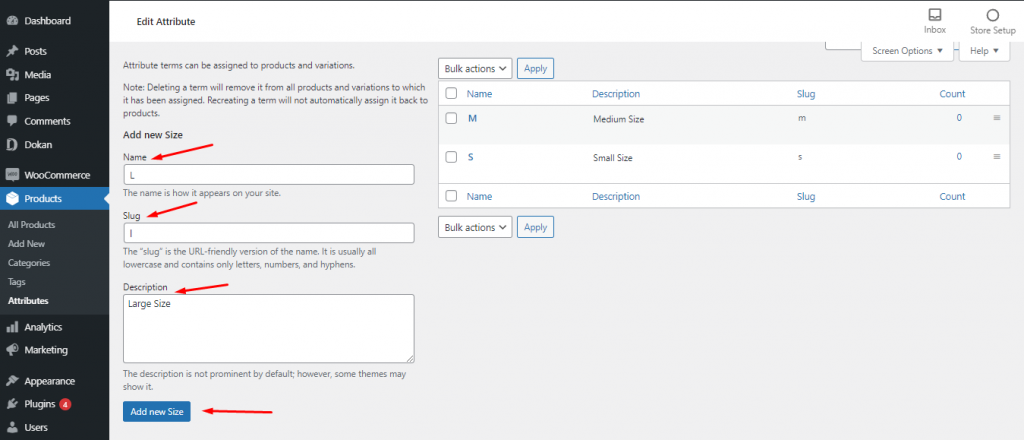
เพิ่มค่าทั้งหมดสำหรับแอตทริบิวต์ของคุณด้วยวิธีเดียวกัน
ขั้นตอนที่ 3 – การเพิ่ม Global Attributes ให้กับผลิตภัณฑ์
เมื่อคุณสร้างแอตทริบิวต์และค่าเสร็จแล้ว คุณจะต้องเพิ่มสิ่งนั้นลงในผลิตภัณฑ์
โดยไปที่ ผลิตภัณฑ์ > ผลิตภัณฑ์ทั้งหมด จากแดชบอร์ดผู้ดูแลระบบของคุณ
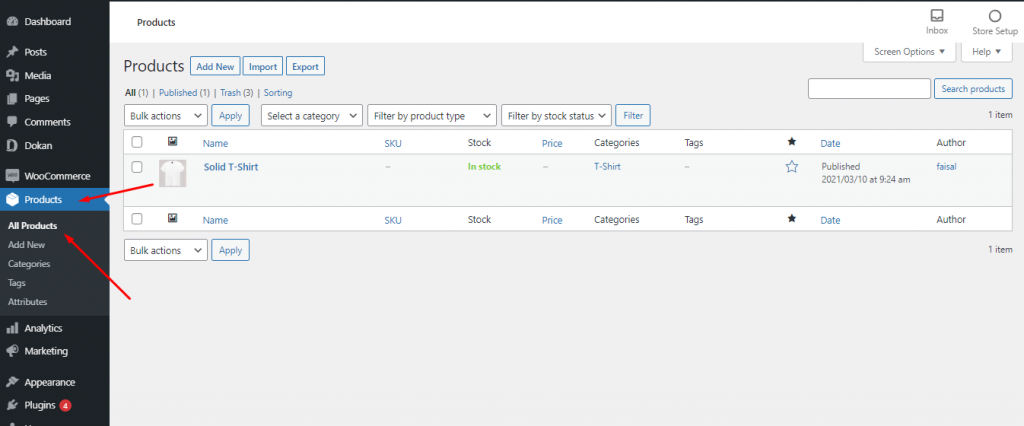
ตอนนี้คลิกที่ผลิตภัณฑ์ที่คุณต้องการให้แสดงแอตทริบิวต์ของคุณ
เลื่อนลงมา แล้วคุณจะพบตัวเลือกที่เรียกว่า Product data ข้อมูลผลิตภัณฑ์ช่วยให้คุณเปลี่ยนประเภทผลิตภัณฑ์ได้ หากต้องการเพิ่มแอตทริบิวต์ให้กับผลิตภัณฑ์ คุณต้องเปลี่ยนให้เป็น Variable Product
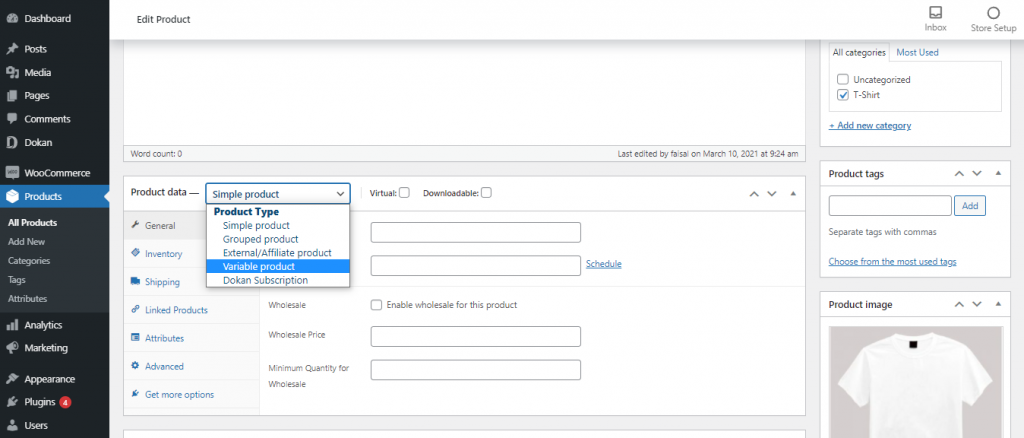
ขยายส่วน ข้อมูลผลิตภัณฑ์ แล้วคลิก แอตทริบิวต์ จากที่นี่ คุณสามารถเพิ่มแอตทริบิวต์ที่คุณสร้างโดยใช้เมนูแบบเลื่อนลง เปิดใช้งานช่องทำเครื่องหมาย ใช้สำหรับรูปแบบต่างๆ และทำเสร็จแล้ว
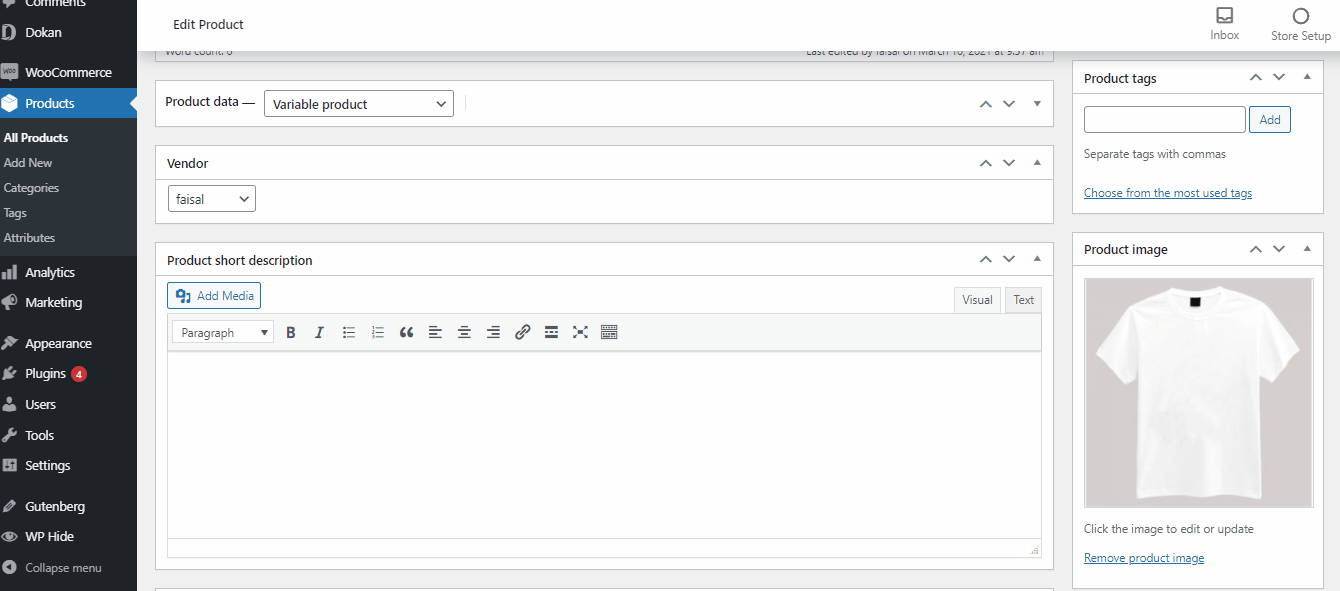
อย่าลืมคลิกที่ บันทึกคุณสมบัติ หลังจากนั้นสักครู่
ตอนนี้คลิกที่ รูปแบบ และเลือกสร้างรูปแบบจากแอตทริบิวต์ทั้งหมด คุณจะได้รับป๊อปอัปพร้อมข้อความเตือน " คุณแน่ใจหรือไม่ว่าต้องการเชื่อมโยงรูปแบบทั้งหมด “
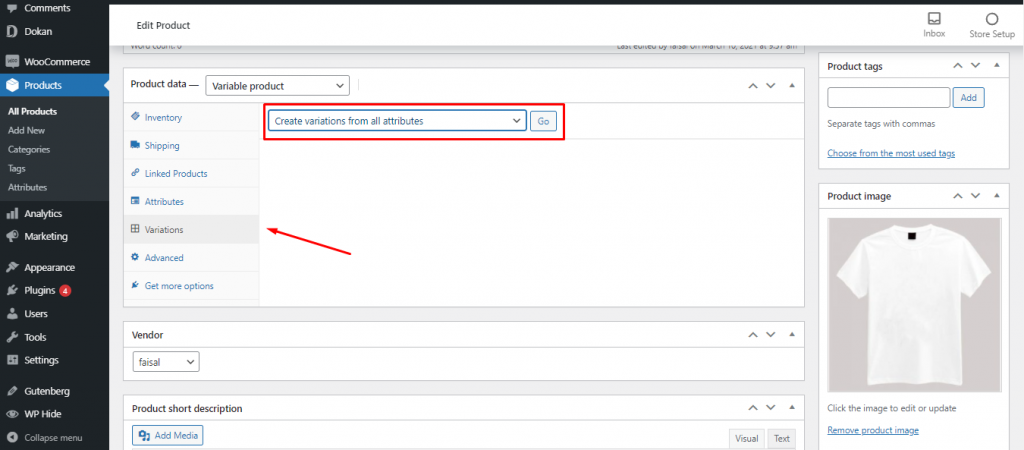
คลิก ตกลง และค่าทั้งหมดจากแอตทริบิวต์ที่คุณสร้างจะถูกนำเข้าไปยังผลิตภัณฑ์

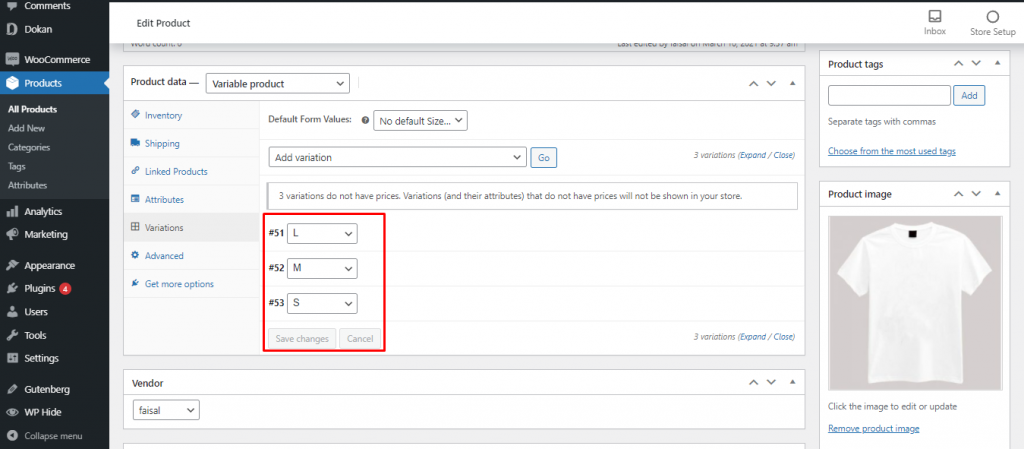
ตอนนี้คุณสามารถกำหนดราคาสำหรับค่าแอตทริบิวต์แต่ละค่า หรือในกรณีของเราสำหรับขนาดผลิตภัณฑ์ทั้งหมด ด้านล่างนี้คือวิธีการทำ
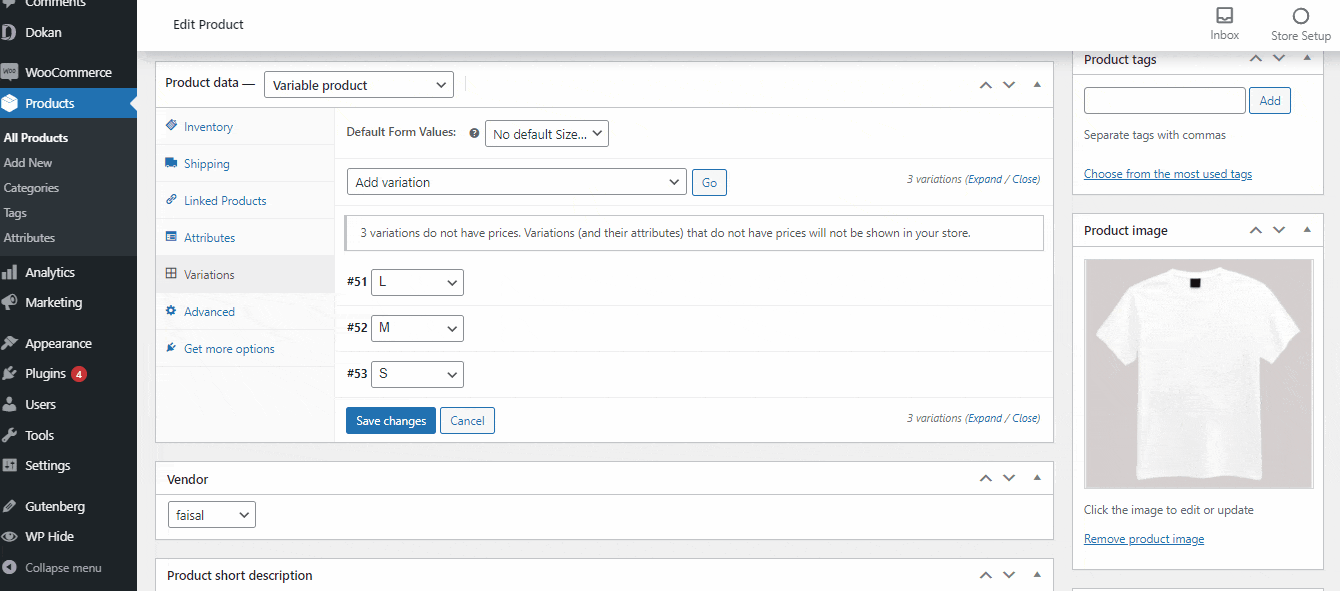
หลังจากตั้งราคาแล้ว ให้คลิกที่ บันทึกการเปลี่ยนแปลง และราคาหลายรายการที่คุณตั้งไว้จะถูกเก็บไว้
ขั้นตอนที่ 4 – การเพิ่มแอตทริบิวต์ผลิตภัณฑ์ที่กำหนดเอง
นอกเหนือจากแอตทริบิวต์สากลที่สามารถใช้ในผลิตภัณฑ์ผันแปรใดๆ แล้ว คุณยังสามารถเพิ่มแอตทริบิวต์ผลิตภัณฑ์ที่กำหนดเองได้อีกด้วย ผลิตภัณฑ์ที่กำหนดเองมีประโยชน์เมื่อคุณต้องการสร้างรูปแบบต่างๆ ที่ใช้ได้เฉพาะกับผลิตภัณฑ์บางประเภทเท่านั้น สมมติว่าเราต้องเพิ่มรุ่นของเสื้อยืดพื้นฐานสำหรับสีต่างๆ คุณทำได้ง่ายๆ โดยใช้แอตทริบิวต์ผลิตภัณฑ์ที่กำหนดเอง
โดยไปที่ ผลิตภัณฑ์ > ผลิตภัณฑ์ทั้งหมด อีกครั้งจากแดชบอร์ดผู้ดูแลระบบของคุณ คลิกที่ผลิตภัณฑ์ที่คุณต้องการแอตทริบิวต์ที่กำหนดเอง จากส่วนข้อมูลผลิตภัณฑ์ ให้เพิ่ม แอตทริบิวต์ผลิตภัณฑ์ที่กำหนดเอง จากเมนูแบบเลื่อนลง
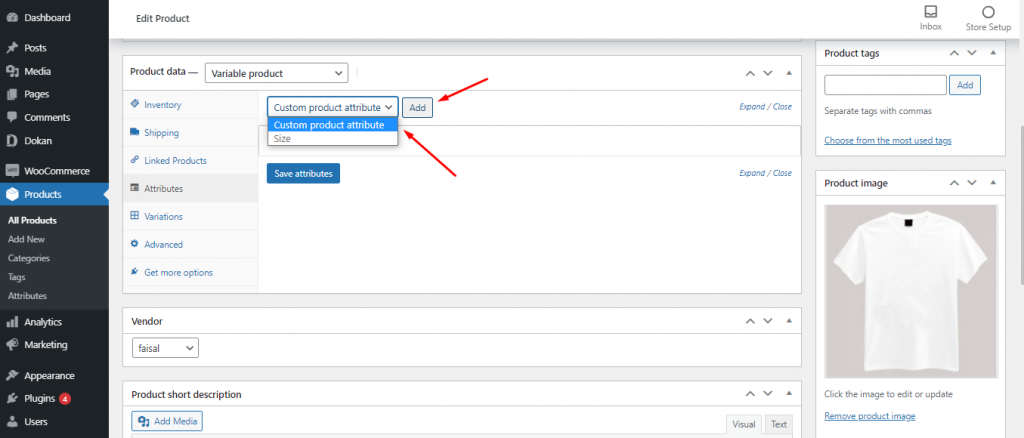
หลังจากนั้น ให้ตั้งราคาจากตัวเลือก รูปแบบ ในลักษณะเดียวกัน
คุณสามารถตั้งราคาหลายรายการต่อผลิตภัณฑ์ในตลาดที่มีผู้ค้าหลายรายของ Dokan ได้หรือไม่? ใช่ นี่คือวิธีการ ️
หากคุณใช้ Dokan สำหรับตลาดที่มีผู้ค้าหลายราย คุณอาจสงสัยว่าผู้ขายสามารถเพิ่มราคาหลายรายการต่อผลิตภัณฑ์ได้อย่างไร การเพิ่มแอตทริบิวต์ส่วนกลางหรือแบบกำหนดเองทำได้ง่ายมากจากแดชบอร์ดส่วนหน้าของผู้ขาย
อย่างไรก็ตาม หากต้องการเพิ่มแอตทริบิวต์ส่วนกลางหรือแบบกำหนดเอง คุณต้องมีปลั๊กอิน Dokan แบบหลายผู้ขายเวอร์ชันพรีเมียม
เมื่อคุณติดตั้ง Dokan Pro บนเว็บไซต์ของคุณแล้ว ด้านล่างนี้คือวิธีที่คุณสามารถเพิ่มแอตทริบิวต์ผลิตภัณฑ์ส่วนกลางและผลิตภัณฑ์ที่กำหนดเองลงในผลิตภัณฑ์ของคุณในฐานะผู้จำหน่าย
ขั้นตอนที่ 1 – สร้างผลิตภัณฑ์จากแดชบอร์ดผู้ขาย
เมื่อคุณเข้าสู่ระบบในฐานะผู้ขายแล้ว ให้ไปที่ Vendor Dashboard > Products แล้วคลิก Add New Product
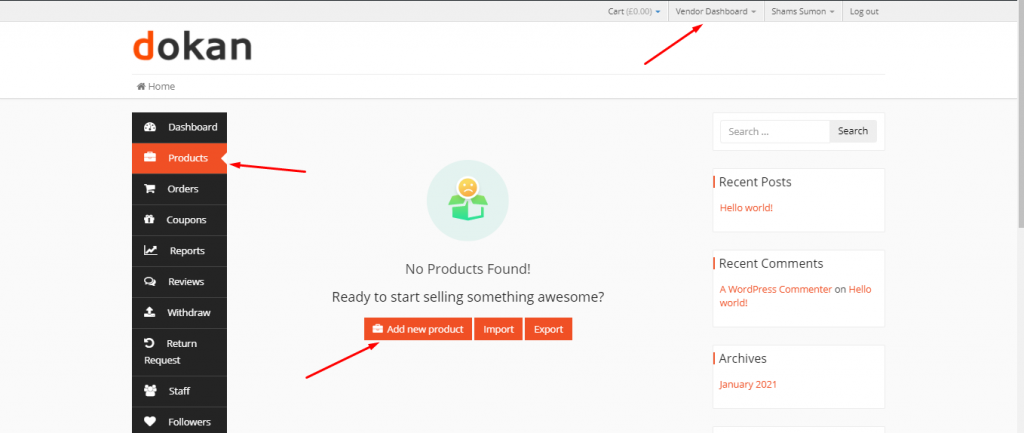
จากที่นี่ คุณสามารถเพิ่มสินค้าโดยกรอกชื่อสินค้า อัพโหลดภาพสินค้า ตั้งราคาสินค้า เลือกหมวดหมู่สินค้า และสุดท้ายใส่คำอธิบายสินค้า ถ้ามี
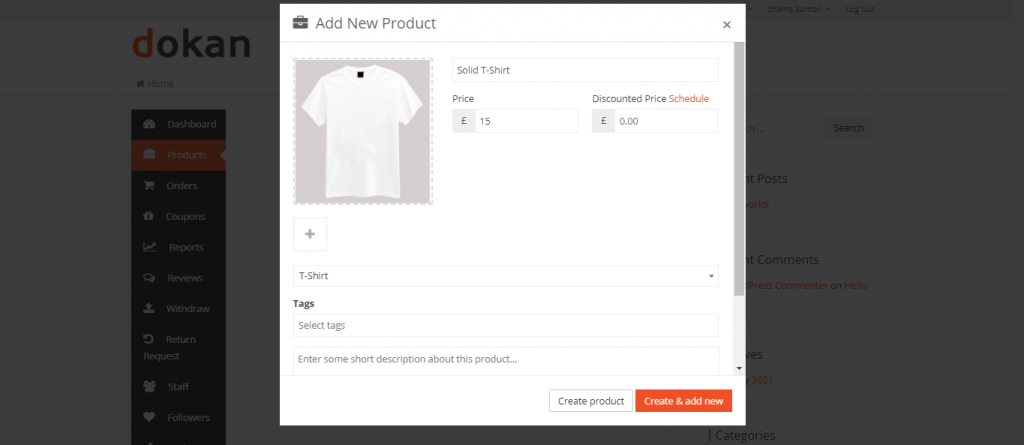
เมื่อกรอกข้อมูลครบแล้ว การคลิกที่ Create Product จะเป็นการเสร็จสิ้นการสร้างสินค้า อย่างไรก็ตาม คุณไม่สามารถเพิ่มราคาหลายรายการให้กับผลิตภัณฑ์นี้ได้จนกว่าคุณจะเปลี่ยนเป็นผลิตภัณฑ์ที่ผันแปร มาแสดงวิธีทำกัน
ขั้นตอนที่ 2 – เพิ่มแอตทริบิวต์ส่วนกลางหรือแบบกำหนดเองให้กับผลิตภัณฑ์ของคุณ
ตอนนี้ คุณสามารถแอตทริบิวต์ส่วนกลางที่คุณสร้างไว้ก่อนหน้านี้หรือเพิ่มแอตทริบิวต์ที่กำหนดเองให้กับผลิตภัณฑ์ได้เช่นกัน
ในการทำเช่นนั้น ให้ไปที่หน้า ผลิตภัณฑ์ จากแดชบอร์ดของคุณอีกครั้ง และคลิกที่ผลิตภัณฑ์ที่คุณสร้างขึ้น ใต้ชื่อผลิตภัณฑ์ คุณจะพบตัวเลือกสำหรับเปลี่ยน Product Type ซึ่งตั้งค่าเป็น Simple ตามค่าเริ่มต้น
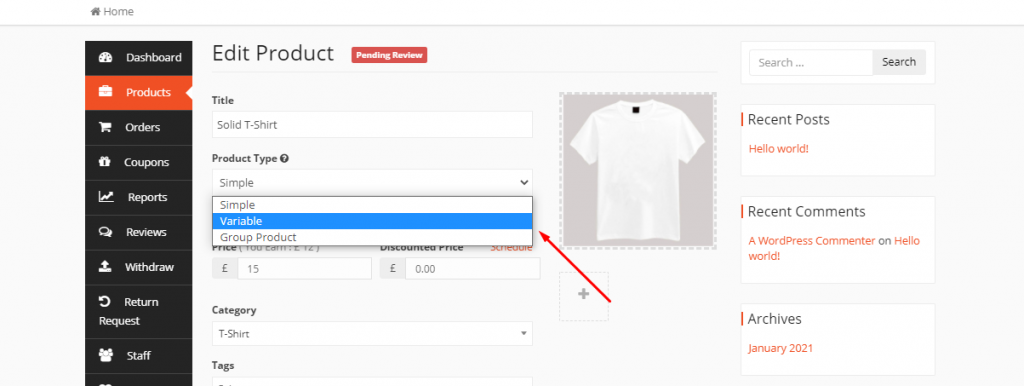
การเปลี่ยนเป็น ตัวแปร จะเพิ่มตัวเลือกที่เรียกว่า Attribute และ Variation ในหน้าเดียวกัน จากที่นี่ คุณสามารถเพิ่ม แอตทริบิวต์ส่วนกลาง หรือ แอตทริบิวต์ที่กำหนดเอง ได้ เช่นเดียวกับที่คุณเพิ่มจากแบ็กเอนด์
ใช่ มันง่ายขนาดนั้น!
เพิ่มราคาผันแปรได้ดีขึ้นเพื่อเพิ่มยอดขายของคุณ

การเพิ่มความหลากหลายให้กับผลิตภัณฑ์ของคุณเป็นสิ่งสำคัญสำหรับอีคอมเมิร์ซของคุณ เนื่องจากสามารถช่วยเพิ่มยอดขายของคุณได้ อย่างไรก็ตาม สำหรับสินค้าประเภทต่างๆ เช่น ขนาดและสี คุณอาจต้องเรียกเก็บเงินแตกต่างกัน แม้ว่าสินค้าจะเหมือนกันก็ตาม
หากคุณสร้างร้านค้าออนไลน์โดยใช้ WordPress การเพิ่ม WooCommerce หลายราคาต่อผลิตภัณฑ์จะกลายเป็นเรื่องง่าย
คุณสามารถตั้งราคาได้หลายราคาต่อผลิตภัณฑ์โดยสร้างและเพิ่มแอตทริบิวต์ส่วนกลางหรือแบบกำหนดเองซึ่งมีอยู่ใน WooCommerce ตามค่าเริ่มต้น คุณไม่จำเป็นต้องมีปลั๊กอินภายนอกด้วยซ้ำ คุณเพียงแค่ต้องสร้างผลิตภัณฑ์ผันแปรและกำหนดคุณลักษณะให้กับสิ่งนั้น
อย่างไรก็ตาม หากคุณใช้ Dokan สำหรับตลาดที่มีผู้ค้าหลายราย คุณจะต้องติดตั้งเวอร์ชันโปรของปลั๊กอินผู้ค้าหลายรายเพื่อเปิดใช้งานตัวเลือกผลิตภัณฑ์แบบผันแปร หลังจากนั้นผู้ขายสามารถเพิ่มแอตทริบิวต์ส่วนกลางหรือแบบกำหนดเองได้จากแดชบอร์ดส่วนหน้า
หากคุณประสบปัญหาขณะตั้งราคาหลายรายการต่อผลิตภัณฑ์ใน WooCommerce เราพร้อมรับฟังและช่วยเหลือคุณ นอกจากนี้ อย่าลืมสมัครรับจดหมายข่าวของเราเพื่ออ่าน WordPress tuts ที่เป็นประโยชน์อีกมากมาย เช่นเดียวกับอันนี้!
